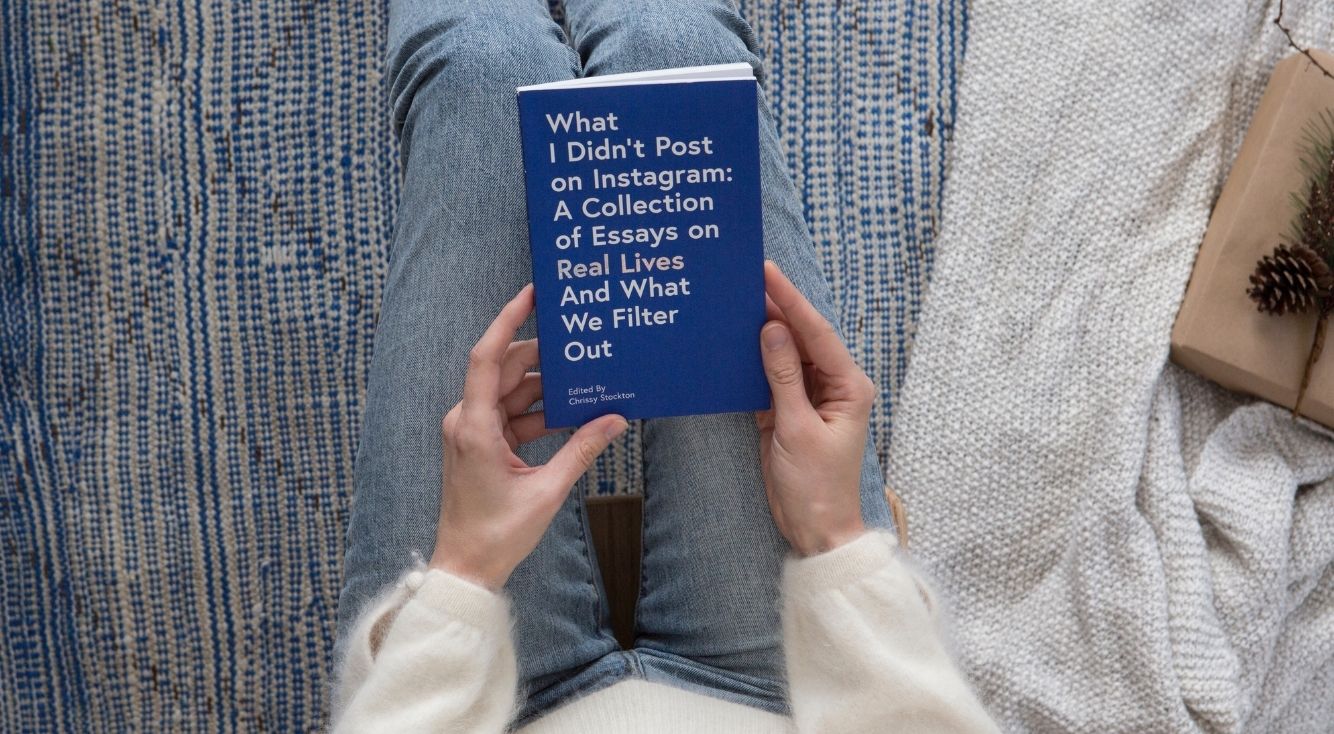
【iPhone】iOS 14から搭載!文字・音声翻訳が便利すぎる!
Contents[OPEN]
【iPhone】翻訳アプリで使える!便利な機能
ここまで、iPhoneの翻訳アプリの基本機能の使い方と操作方法を説明しました。iPhoneの翻訳アプリには、基本機能以外にも役立つ便利な機能が搭載されています。4つの便利機能をこれから紹介します。
翻訳結果を整理・保存する
最初に紹介するのは、翻訳結果の整理と保存機能です。活用シーンには海外旅行が含まれます。海外旅行で赴く外国の地で、確実に使用することになる言い回しをすべて保存しておけば、外国語日常会話ブックを持ち歩く必要はなくなります。
翻訳アプリの下メニューにある「よく使う項目」タブをタップしましょう。翻訳履歴が一覧になって表示されています。その中の1つをタップしてみましょう。
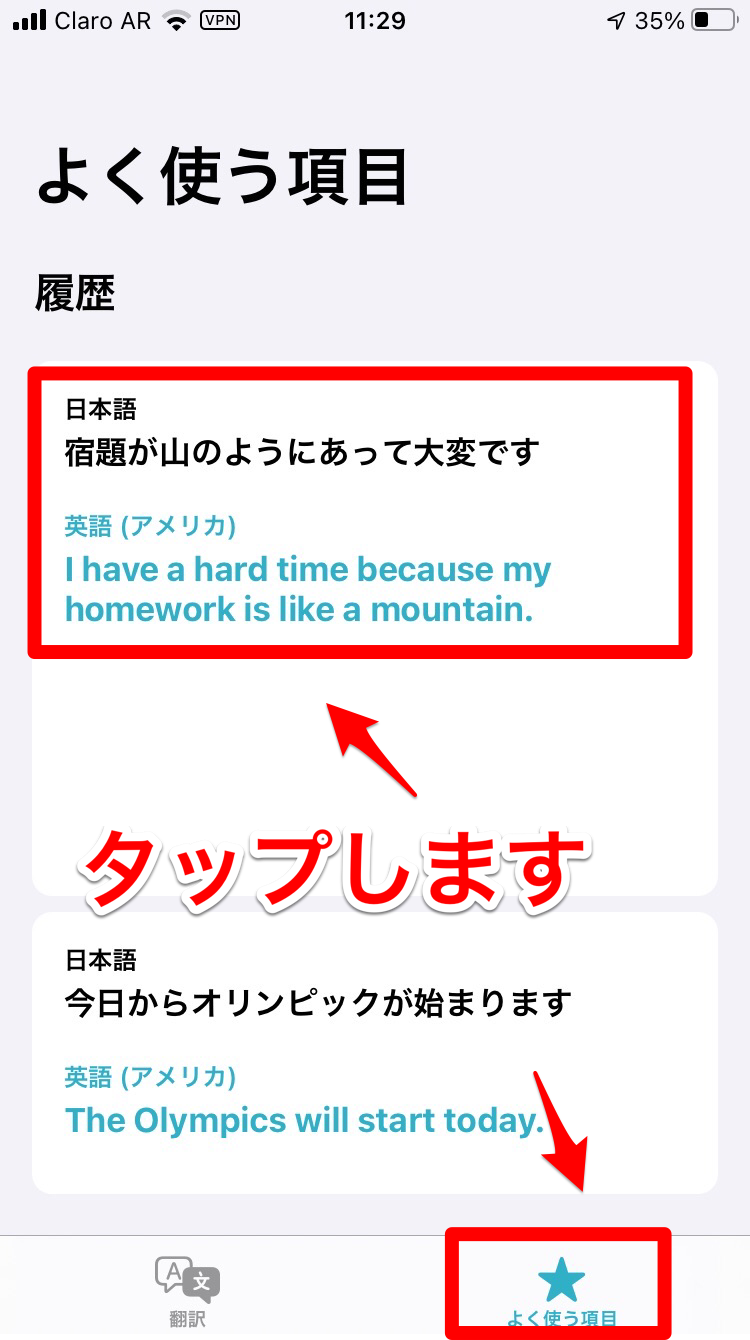
選択した過去の翻訳文が拡大表示されます。
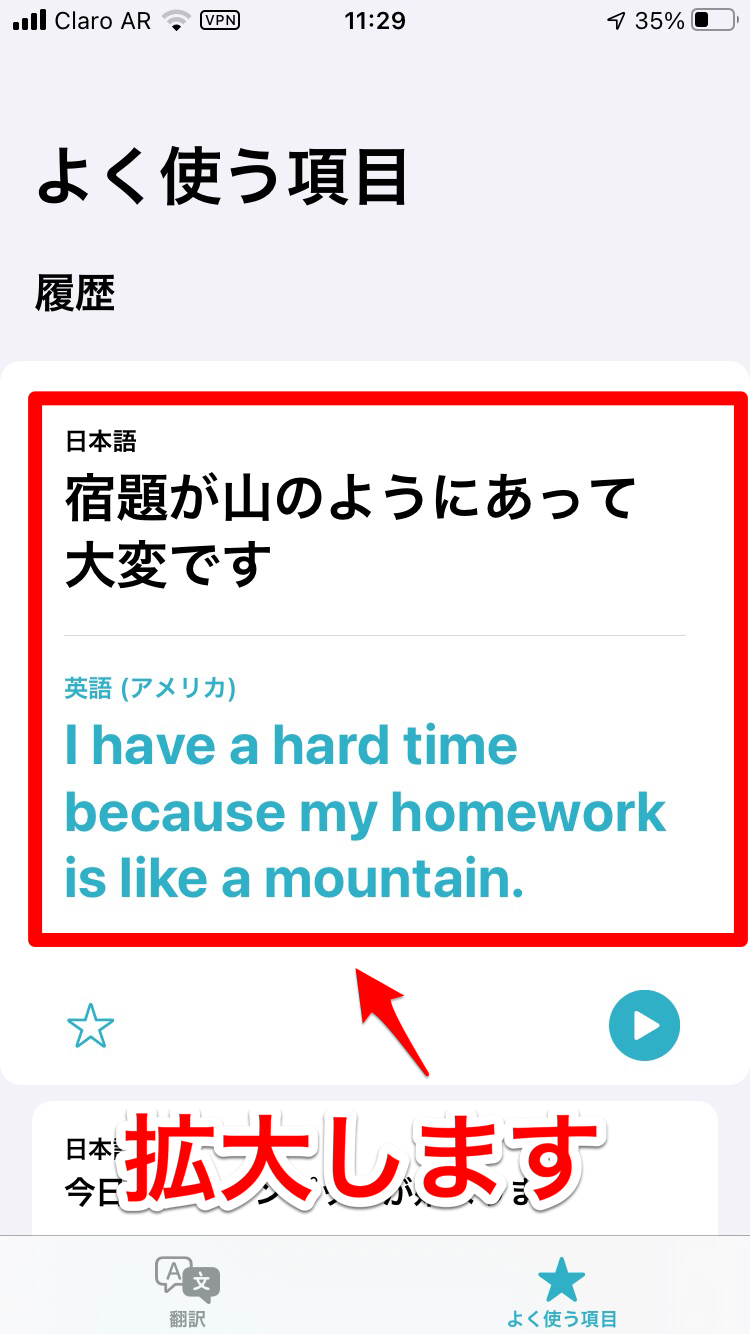
履歴一覧に戻りましょう。過去の翻訳分で保存したいものを選び指で左に向かってスワイプしましょう。
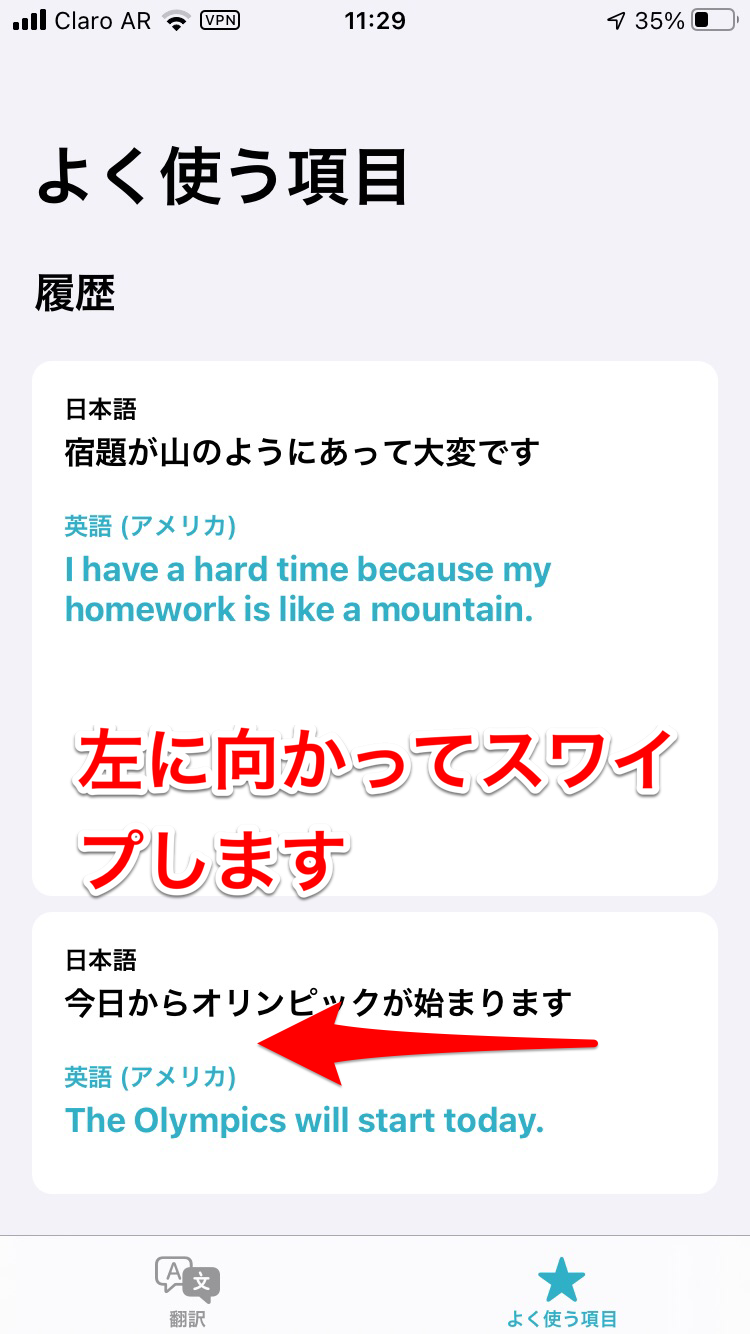
メニューが表示されるので「よく使う項目」を選びタップします。
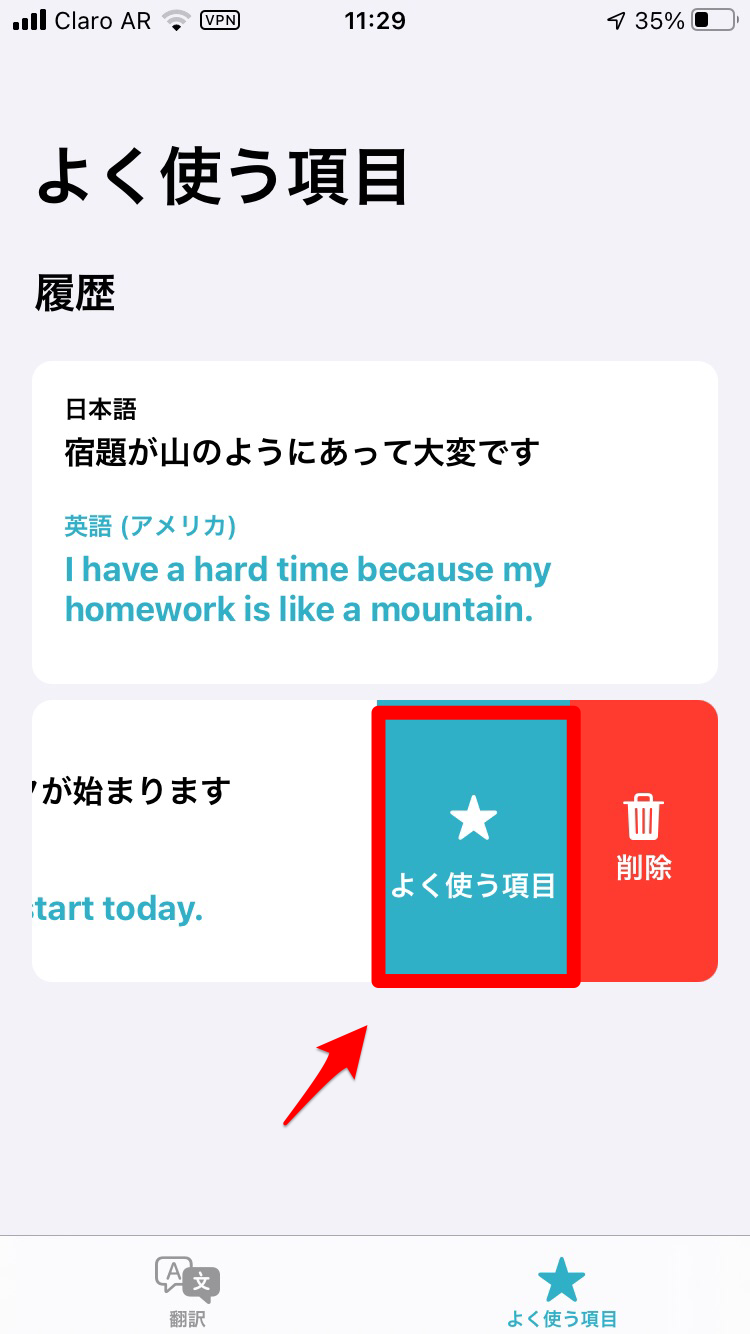
選択した翻訳文が保存されました。
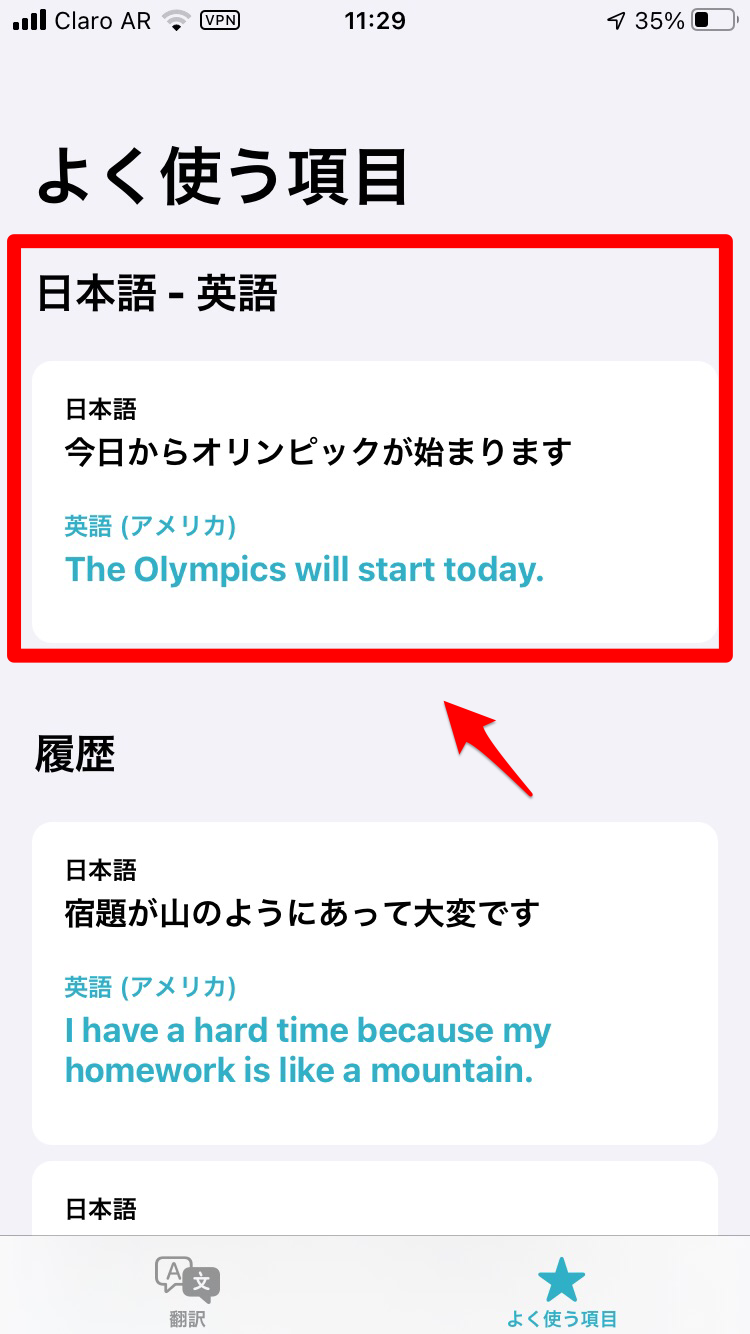
辞書機能を使う
翻訳文が表示されて分からない単語が含まれていると、辞書を開いて意味をチェックしたいと思います。iPhoneの翻訳アプリには辞書機能が付いているので、重い英和辞書を使う必要はありません。
表示されている翻訳文の中で意味をチェックしたい単語を選びタップしましょう。
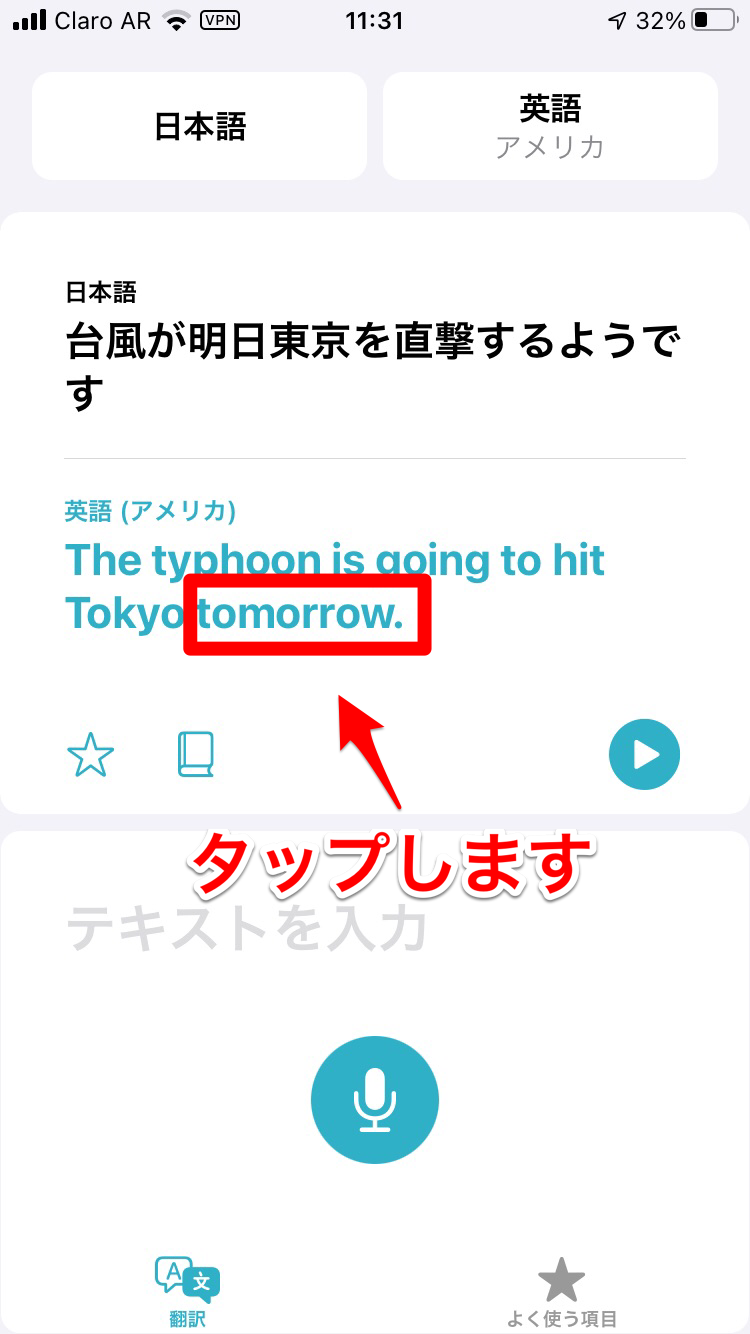
選択した単語の意味や他の詳細情報が表示されます。
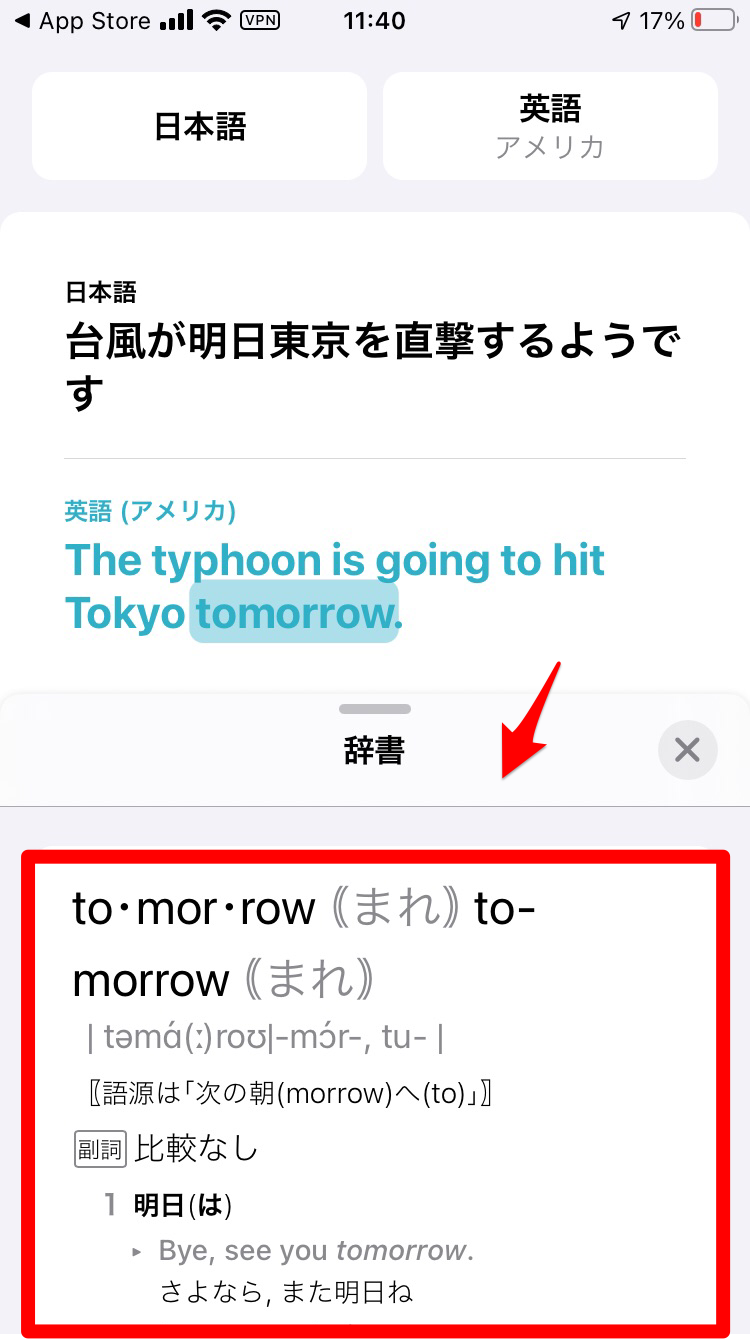
1つの単語をいくつかの言語に翻訳する
外国人とコミュニケーションを取るシーンは常に1対1の状況とは限りません。時には国籍や言語の違う複数人の相手とコミュニケーションを取る場合もあります。
自分が伝えたい単語や文章を相手の異なる言語で表示させるため、何度も同じテキストを入力するのは面倒です。iPhoneの翻訳アプリは、ターゲット言語に翻訳された翻訳文を他の言語に瞬時に翻訳してくれる機能が付いているので便利です。
ターゲット言語に翻訳された訳文が表示されたら、画面右上のターゲット言語タブをタップしましょう。
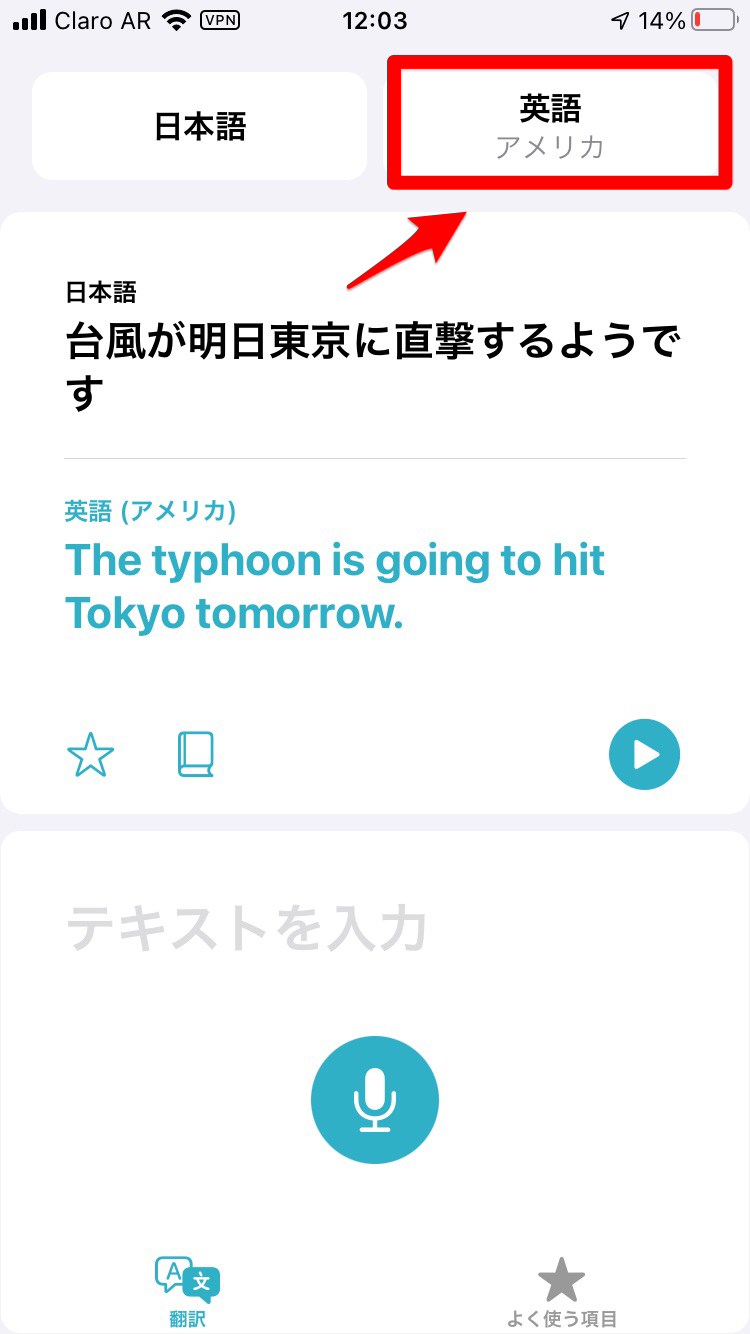
選択可能な言語のリストが表示されるので、翻訳したい言語を選びチェックを入れましょう。
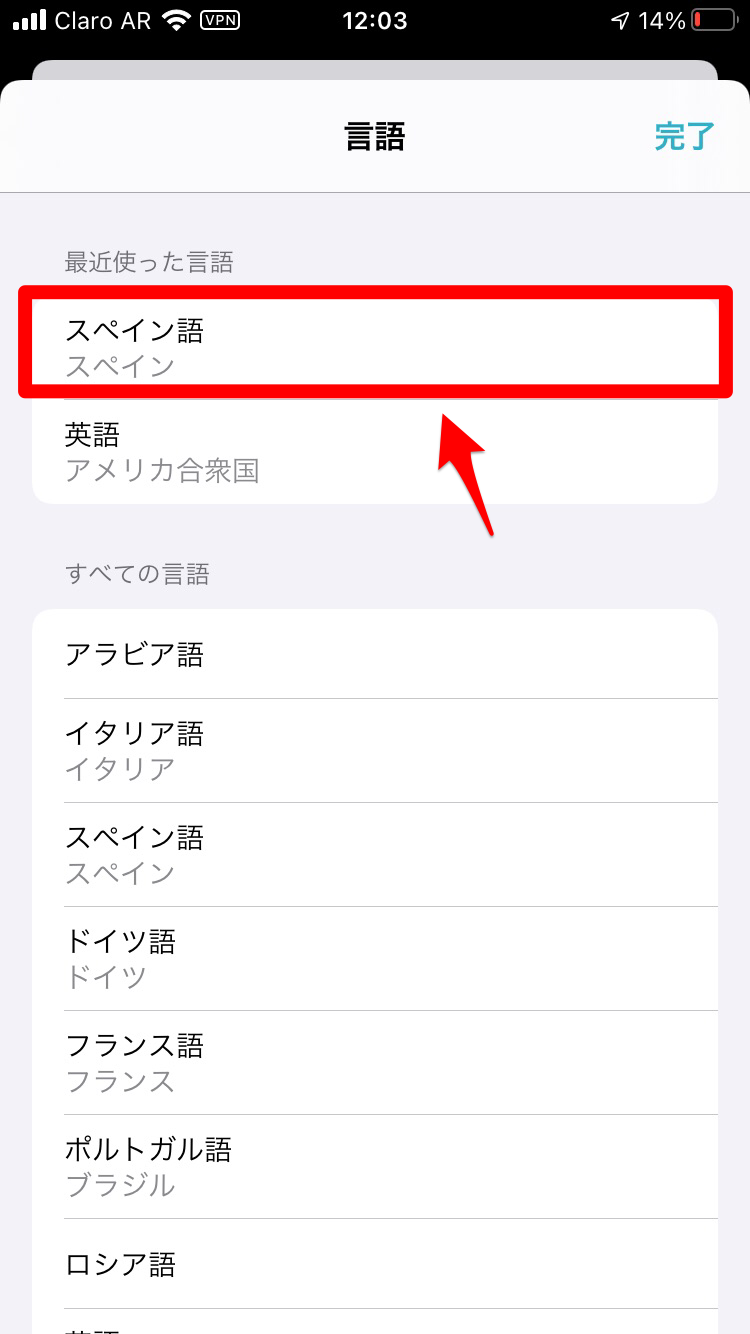
選択した言語に訳文が翻訳されました。
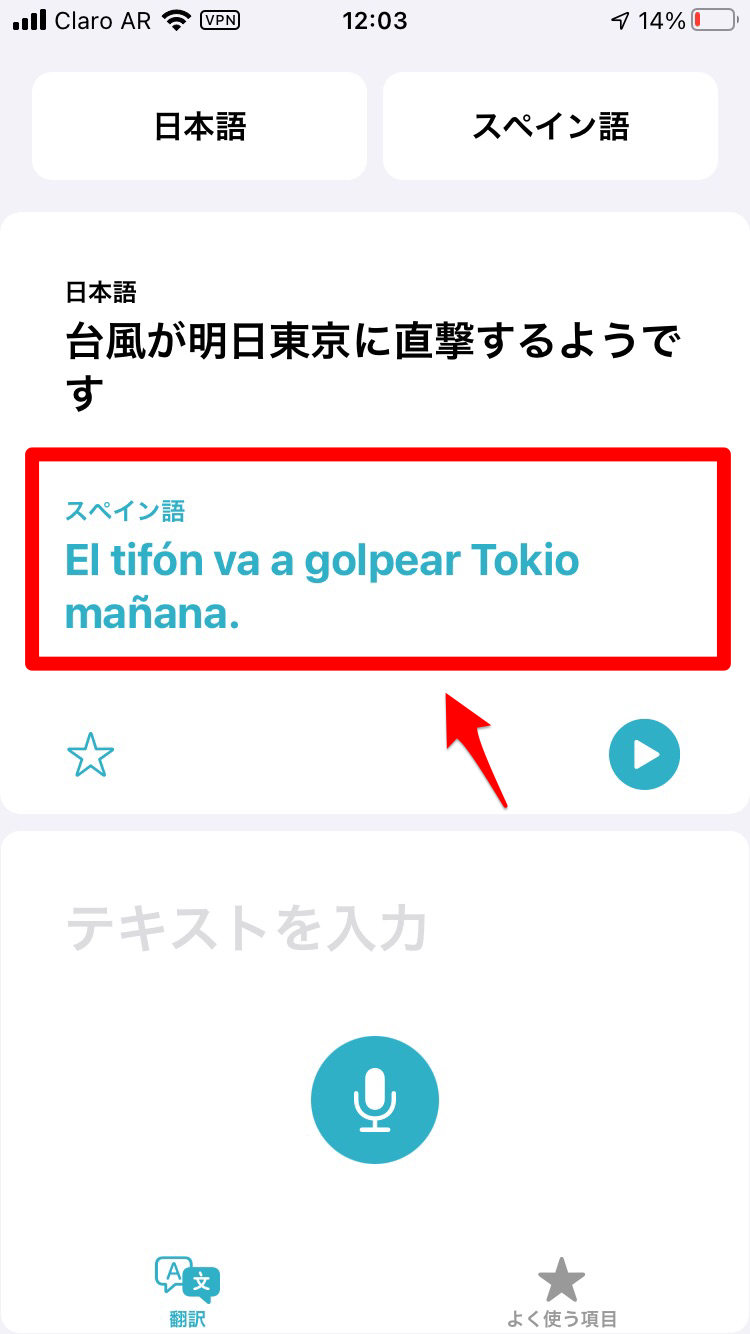
オフラインで使う
便利で役立つもう1つのおすすめ機能は、オフライン機能です。外国語を話す相手とコミュニケーションを取らなければならないシーンのほとんどは屋外です。屋外にはフリーWi-Fiが常にあるわけではないので、オフライン機能があるととても便利です。
翻訳アプリのトップ画面に戻り、言語のタブをどちらでもいいのでタップしましょう。
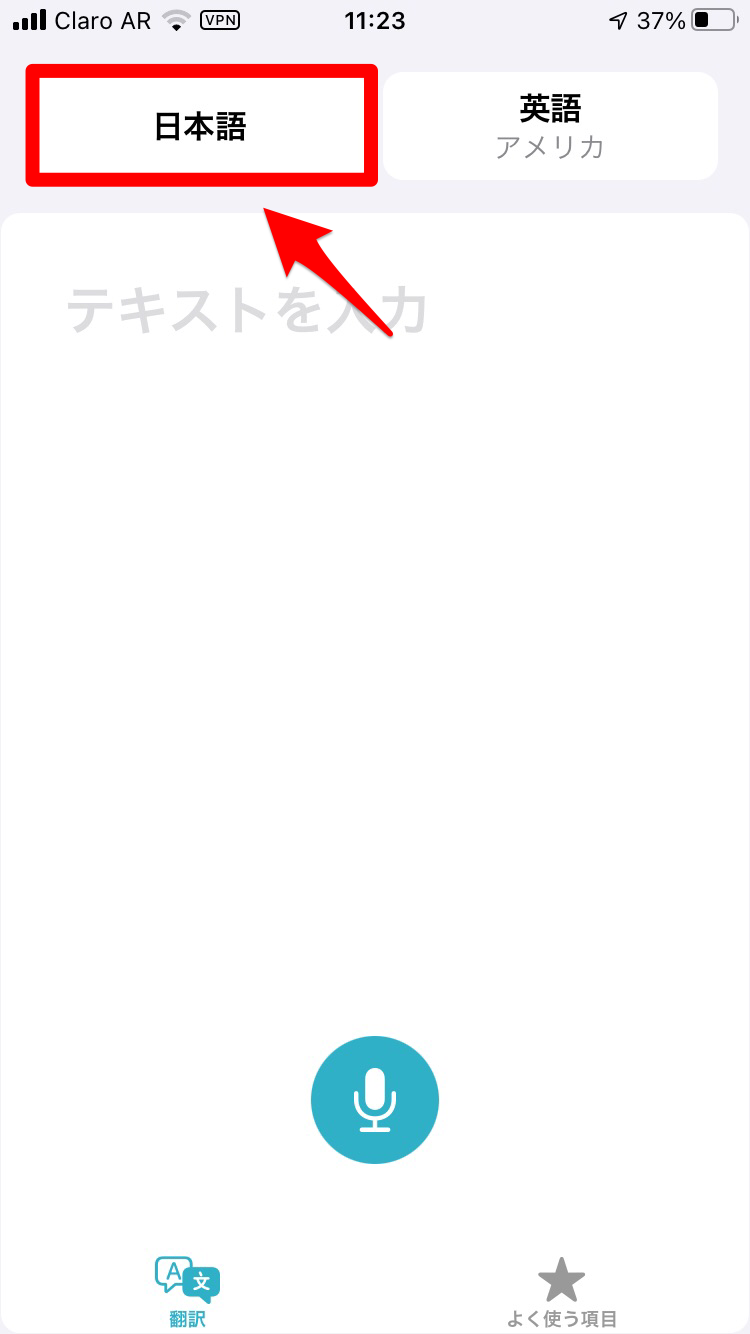
利用可能な言語の一覧が表示されるので、画面を下に向かってスクロールします。「オフラインで利用可能な言語」の項目があるので、その中にある言語でオフライン時に利用したいものを選び「ダウンロード」アイコンをタップしましょう。
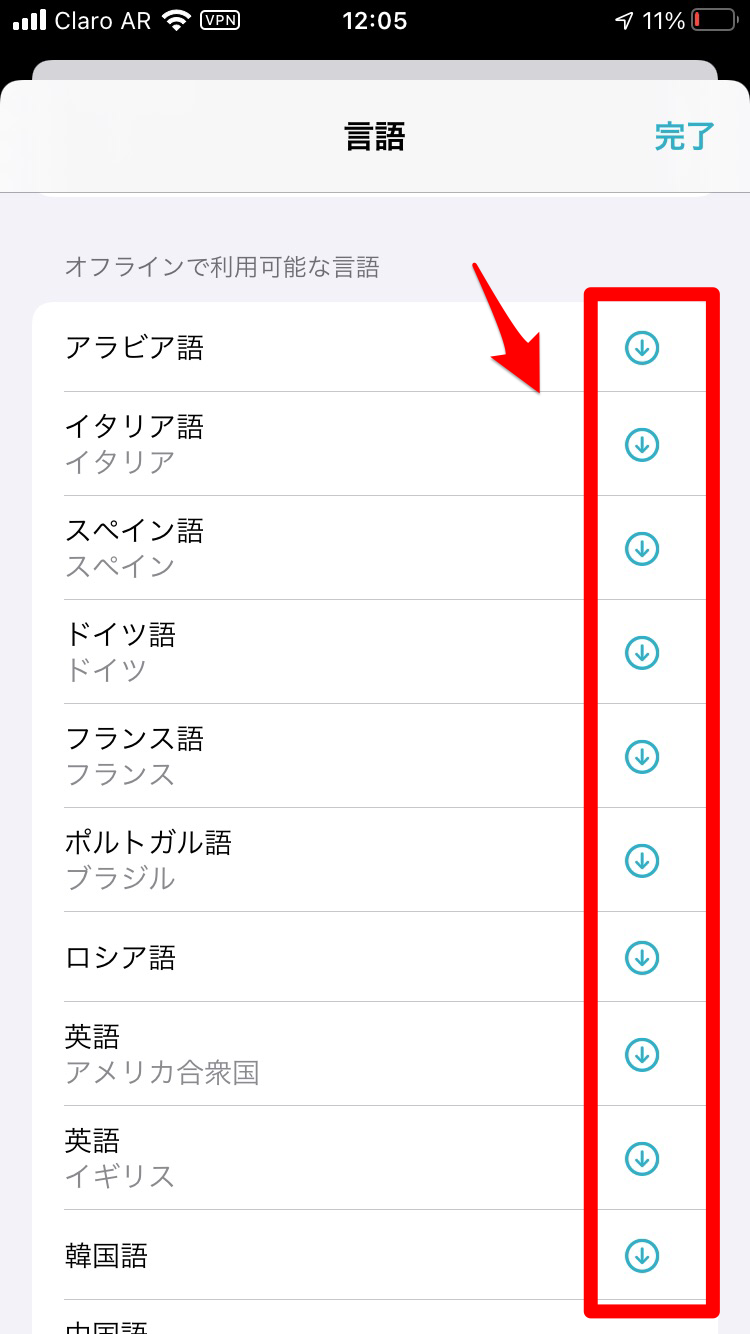
生活の色々なシーンでiPhoneの翻訳アプリを使ってみよう!
海外旅行だけでなく、国内にいても外国語を話す人とコミュニケーションを取らなければいけないシーンに遭遇します。そんな時に必ず役立つのがiPhoneの翻訳アプリです。
音声の翻訳機能や会話モードを上手に使い、外国人とコミュニケーションを楽しんでみましょう!